- Εάν λαμβάνετε κωδικό σφάλματος 0x0 κατά την αναβάθμιση των Windows 10, ελέγξτε εάν συγκεκριμένο λογισμικό δεν παρεμβαίνει στη διαδικασία.
- Η κατεστραμμένη εγκατάσταση των Windows μπορεί να προκαλέσει αυτό το πρόβλημα, επομένως ίσως χρειαστεί να το επιδιορθώσετε.
- Σε ορισμένες περιπτώσεις, ο μόνος τρόπος αντιμετώπισης αυτού του ζητήματος είναι να πραγματοποιήσετε μια επιτόπια αναβάθμιση.
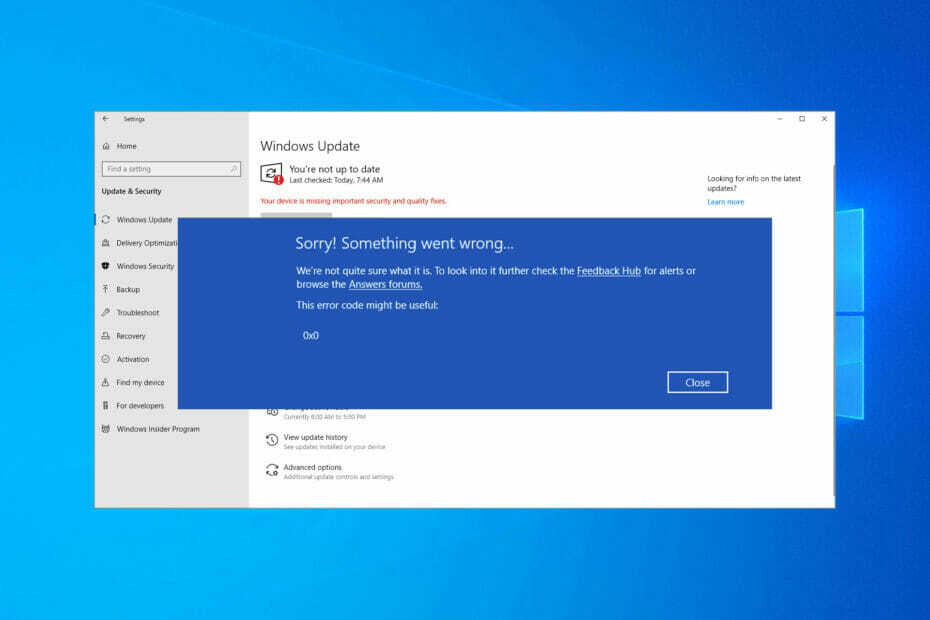
ΧΕΓΚΑΤΑΣΤΑΣΗ ΚΑΝΟΝΤΑΣ ΚΛΙΚ ΣΤΟ ΑΡΧΕΙΟ ΛΗΨΗΣ
Αυτό το λογισμικό θα επιδιορθώσει κοινά σφάλματα υπολογιστή, θα σας προστατεύσει από απώλεια αρχείων, κακόβουλο λογισμικό, αποτυχία υλικού και θα βελτιστοποιήσει τον υπολογιστή σας για μέγιστη απόδοση. Διορθώστε προβλήματα υπολογιστή και αφαιρέστε τους ιούς τώρα με 3 εύκολα βήματα:
- Κατεβάστε το Restoro PC Repair Tool που συνοδεύεται από πατενταρισμένες τεχνολογίες (διαθέσιμο δίπλωμα ευρεσιτεχνίας εδώ).
- Κάντε κλικ Εναρξη σάρωσης για να βρείτε ζητήματα των Windows που θα μπορούσαν να προκαλούν προβλήματα στον υπολογιστή.
- Κάντε κλικ Φτιάξ'τα όλα για να διορθώσετε ζητήματα που επηρεάζουν την ασφάλεια και την απόδοση του υπολογιστή σας
- Το Restoro έχει ληφθεί από 0 αναγνώστες αυτόν τον μήνα.
Υπάρχουν όλα τα είδη σφαλμάτων που μπορείτε να αντιμετωπίσετε κατά την αναβάθμιση, αλλά σήμερα θα επικεντρωθούμε στον κωδικό σφάλματος 0x0 αναβάθμισης των Windows 10.
Αυτό το σφάλμα θα σας αποτρέψει από την αναβάθμιση και μπορεί να αφήσει τον υπολογιστή σας ευάλωτο σε επιθέσεις κακόβουλου λογισμικού. Επιπλέον, θα χάσετε επίσης νέες και συναρπαστικές λειτουργίες.
Ευτυχώς, υπάρχουν τρόποι για να διορθώσετε αυτό το σφάλμα και στον σημερινό οδηγό, θα σας δείξουμε τις καλύτερες μεθόδους που μπορείτε να χρησιμοποιήσετε για να διορθώσετε αυτό το πρόβλημα.
Γιατί εμφανίζεται ο κωδικός σφάλματος 0x0 όταν προσπαθώ να εγκαταστήσω το πακέτο γλώσσας των Windows 10;
Στις περισσότερες περιπτώσεις, αυτοί οι τύποι σφαλμάτων εμφανίζονται επειδή η εγκατάστασή σας είναι κατεστραμμένη. Υπάρχουν πολλοί λόγοι για την εμφάνιση αυτού του ζητήματος, επομένως ο εντοπισμός της ακριβούς αιτίας δεν είναι πάντα απλός.
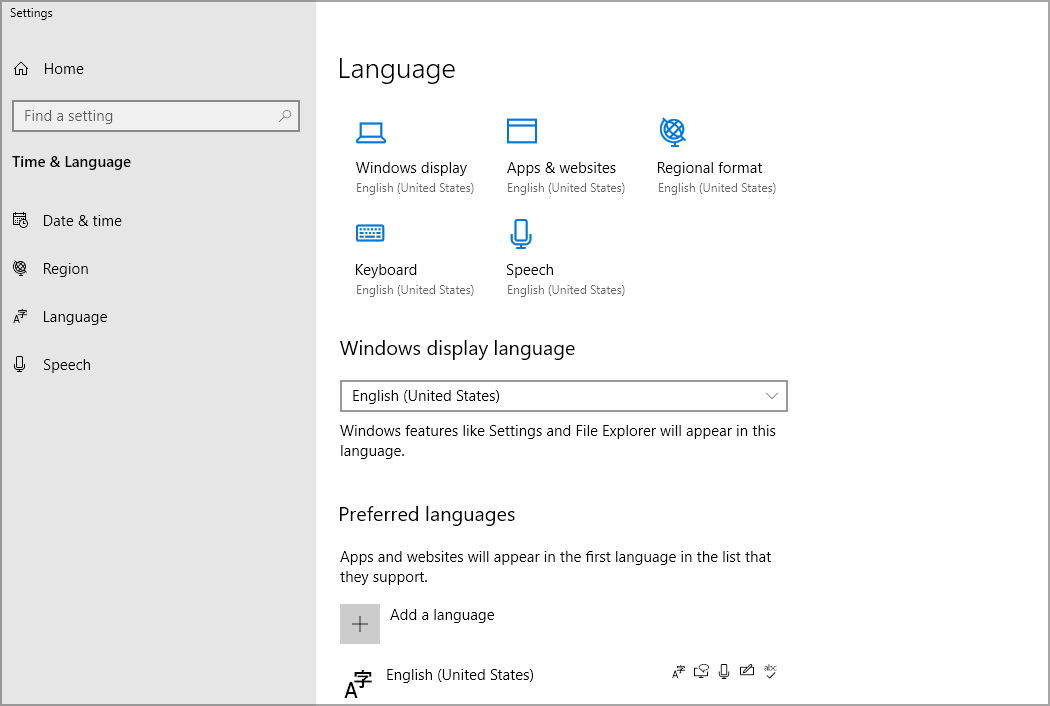
Εάν η εγκατάσταση είναι κατεστραμμένη, η επισκευή της χρησιμοποιώντας τη διεπαφή της γραμμής εντολών μπορεί να είναι η καλύτερη λύση για εσάς.
Πώς μπορώ να διορθώσω τον κωδικό σφάλματος αναβάθμισης των Windows 10 0x0;
1. Καταργήστε το λογισμικό προστασίας από ιούς
- Τύπος Windows πλήκτρο + Εγώ να ανοίξει το Ρυθμίσεις εφαρμογή.
- Πλοηγηθείτε στο Εφαρμογές Ενότητα.

- Επιλέξτε το λογισμικό προστασίας από ιούς και κάντε κλικ στο Απεγκατάσταση.

- Ακολουθήστε τις οδηγίες στην οθόνη για να ολοκληρώσετε τη διαδικασία.
- Μόλις αφαιρεθεί το λογισμικό, προσπαθήστε να εκτελέσετε ξανά την αναβάθμιση.
Οι χρήστες ανέφεραν προβλήματα τόσο με το McAfee όσο και με το Avast, οπότε φροντίστε να τα αφαιρέσετε. Εδώ που τα λέμε, έχουμε έναν χρήσιμο οδηγό πώς να αφαιρέσετε εντελώς το McAfee οπότε φροντίστε να το ελέγξετε.
2. Χρησιμοποιήστε την εντολή DISM
- Τύπος Windows πλήκτρο + Χ και επιλέξτε Windows PowerShell (Διαχειριστής).
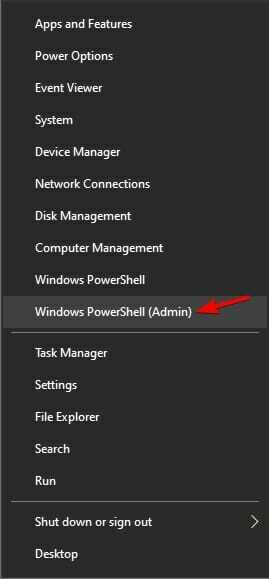
- Όταν ανοίξει το PowerShell, εκτελέστε τις ακόλουθες εντολές:
DISM /Online /Cleanup-Image /CheckHealth
DISM /Online /Cleanup-Image /ScanHealth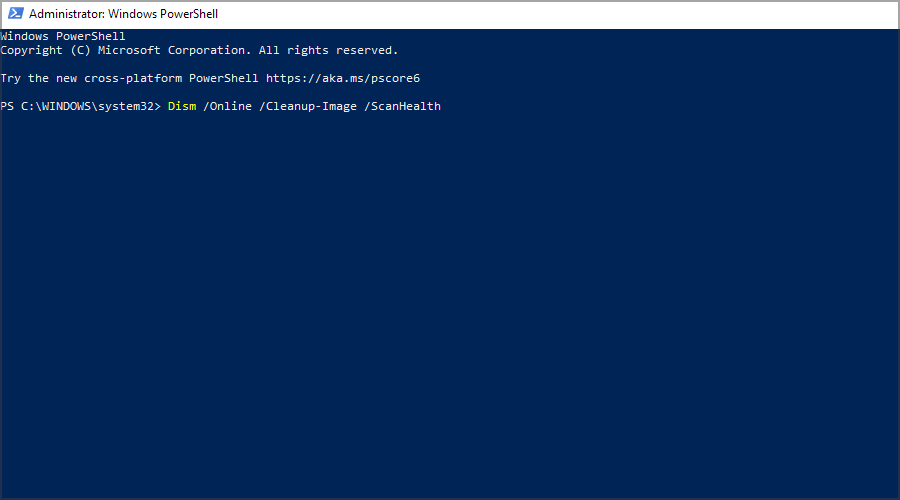
DISM /Online /Cleanup-Image /RestoreHealth
Οι δύο πρώτες εντολές θα σαρώσουν την εγκατάστασή σας για τυχόν ζημιές και η τελευταία θα εκτελέσει την επισκευή. Δεν είναι απαραίτητο να εκτελέσετε και τις τρεις εντολές, επομένως μπορείτε να εκτελέσετε μόνο την τελευταία.
Σε περίπτωση που δεν είστε εξοικειωμένοι με αυτό, θα πρέπει να διαβάσετε τον οδηγό μας πώς να χρησιμοποιήσετε το DISM για να επισκευάσετε την εγκατάστασή σας.
3. Αφαιρέστε τα προγράμματα οδήγησης της κάρτας γραφικών και επανεκκινήστε την υπηρεσία δημοσίευσης πόρων εντοπισμού λειτουργιών
- Τύπος Windows πλήκτρο + Χ και επιλέξτε Διαχειριστή της συσκευής από τη λίστα.

- Εντοπίστε το πρόγραμμα οδήγησης της κάρτας γραφικών σας στη λίστα, κάντε δεξί κλικ και επιλέξτε Απεγκατάσταση συσκευής.
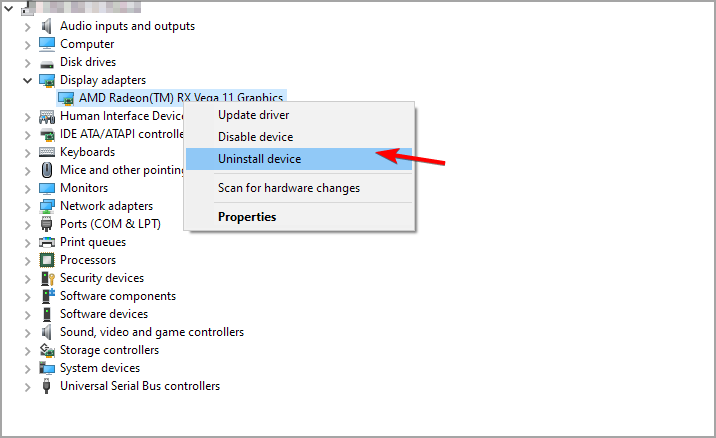
- Ελεγχος Διαγράψτε το λογισμικό προγράμματος οδήγησης για αυτήν τη συσκευή και κάντε κλικ στο Απεγκατάσταση.

Εάν θέλετε να απεγκαταστήσετε πλήρως τα προγράμματα οδήγησης, ίσως θελήσετε να χρησιμοποιήσετε εξειδικευμένο λογισμικό όπως το DDU. Για να μάθετε περισσότερα, διαβάστε τον οδηγό μας στο πώς να χρησιμοποιήσετε το Display Driver Uninstaller.
Τα παλιά ή κατεστραμμένα προγράμματα οδήγησης μπορούν να προκαλέσουν προβλήματα όπως αυτό, επομένως είναι σημαντικό να τα ενημερώνετε τακτικά. Το να κάνετε αυτό με μη αυτόματο τρόπο μπορεί να είναι μια κουραστική εργασία, ειδικά εάν χρειάζεται να ενημερώσετε πολλά προγράμματα οδήγησης.
Ωστόσο, υπάρχουν εργαλεία όπως το DriverFix που μπορούν να κάνουν αυτή τη διαδικασία πολύ πιο γρήγορη σαρώνοντας το σύστημά σας και ενημερώνοντας αυτόματα όλα τα προγράμματα οδήγησης.
⇒ Αποκτήστε το DriverFix
Τώρα ας απενεργοποιήσουμε την απαιτούμενη υπηρεσία κάνοντας τα εξής:
- Τύπος Windows πλήκτρο + R και μπείτε υπηρεσίες.msc. Τύπος Εισαγω.
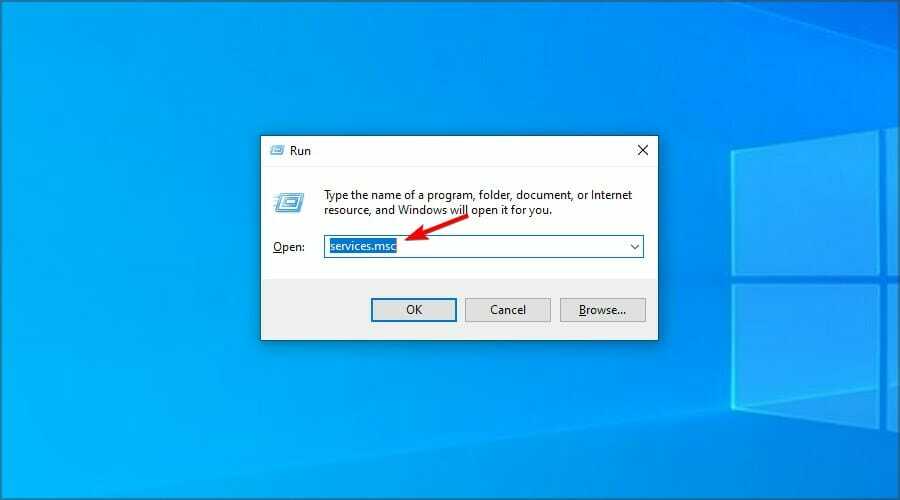
- Εγκατάσταση Δημοσίευση πόρων ανακάλυψης συνάρτησης και κάντε διπλό κλικ σε αυτό.

- Εάν η υπηρεσία εκτελείται, κάντε κλικ στο Να σταματήσει κουμπί.

- Τώρα περιμένετε για μερικά λεπτά και ενεργοποιήστε ξανά την υπηρεσία.
Αφού το κάνετε αυτό, προσπαθήστε να κάνετε αναβάθμιση άλλη μια φορά. Μπορείτε επίσης να δοκιμάσετε να διατηρήσετε τη δημοσίευση πόρων εντοπισμού συνάρτησης απενεργοποιημένη ή ενεργοποιημένη και να ελέγξετε αν αυτό βοηθά.
- Διόρθωση: Κωδικός σφάλματος Windows Update 0x80070003 στα Windows 10/11
- Διορθώστε το σφάλμα Windows Update 0x80080005 σε 8 εύκολα βήματα
- Διόρθωση: Σφάλμα Επαναφοράς Συστήματος 0x800700b7 στα Windows 10/11
- Διόρθωση: Η μεταφορά αρχείων Bluetooth δεν λειτουργεί στα Windows 10/11
4. Εκτελέστε μια επιτόπια αναβάθμιση
- μεταβείτε στο Σελίδα λήψης των Windows 10.
- Στο Δημιουργήστε μέσα εγκατάστασης Windows 10 ενότητα κάντε κλικ στο Λήψη εργαλείου τώρα.

- Αφού ολοκληρωθεί η λήψη, εκτελέστε το πρόγραμμα.
- Αποδεχτείτε τους όρους παροχής υπηρεσιών και ακολουθήστε τις οδηγίες που εμφανίζονται στην οθόνη.
- Φροντίστε να επιλέξετε Αναβαθμίστε αυτόν τον υπολογιστή τώρα.
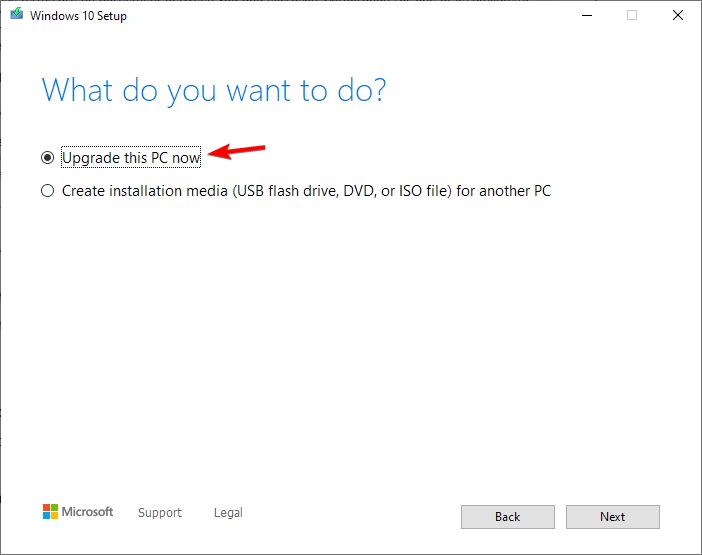
- Όταν φτάσεις Έτοιμο για εγκατάσταση οθόνη, βεβαιωθείτε ότι είναι επιλεγμένη η επιλογή Διατήρηση αρχείων. Εάν όχι, κάντε κλικ στο Αλλάξτε τι να κρατήσετε και αλλάξτε το.
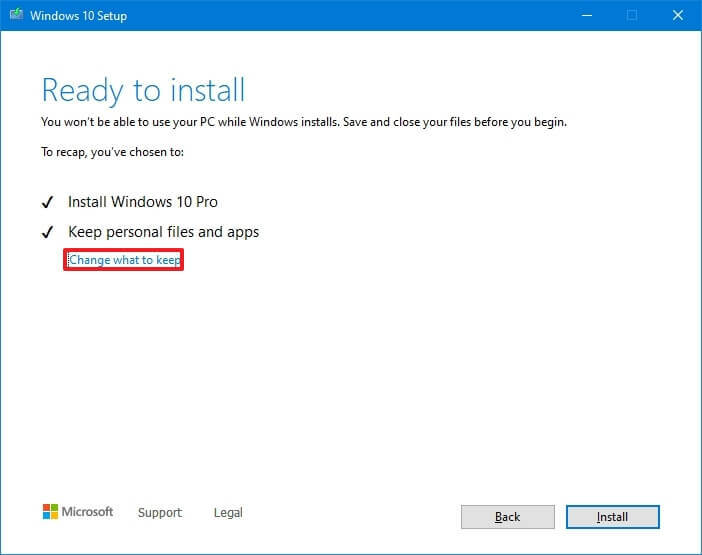
- Ξεκινήστε τη διαδικασία και περιμένετε να ολοκληρωθεί. Λάβετε υπόψη ότι η διαδικασία μπορεί να διαρκέσει περισσότερο από μία ώρα.
Αφού ολοκληρωθεί η διαδικασία, πρέπει να προσπαθήσετε να εκτελέσετε ξανά την αναβάθμιση. Κάνοντας μια επιτόπια αναβάθμιση, θα επιδιορθώσετε την εγκατάστασή σας και ελπίζουμε ότι θα μπορείτε επίσης να κάνετε αναβάθμιση.
Γιατί εμφανίζεται ο κωδικός σφάλματος = 0x0 κατά την επισκευή εκκίνησης των Windows 10;
Σε περίπτωση που εμφανιστεί αυτό το σφάλμα ακόμη και κατά την επισκευή, σημαίνει ότι η εικόνα ανάκτησης έχει καταστραφεί. Ίσως μπορέσετε να διορθώσετε αυτό το πρόβλημα με ορισμένα εργαλεία γραμμής εντολών.
Εάν αυτό δεν λειτουργήσει, μια επιτόπια αναβάθμιση ή ακόμα και μια καθαρή εγκατάσταση μπορεί να είναι η μόνη επιλογή.
Ο κωδικός σφάλματος 0x0 κατά την αναβάθμιση των Windows 10 μπορεί να είναι προβληματικός και συνήθως εμφανίζεται εάν μια συγκεκριμένη υπηρεσία ή λογισμικό παρεμβαίνει στη διαδικασία αναβάθμισης.
Σε περίπτωση που το πρόβλημα εξακολουθεί να υπάρχει, ίσως θελήσετε να διαβάσετε τον οδηγό μας για το τι πρέπει να κάνετε εάν το κάνετε δεν είναι δυνατή η αναβάθμιση στην πιο πρόσφατη έκδοση των Windows 10.
Βρήκατε εναλλακτική λύση για αυτό το πρόβλημα; Αν ναι, μη διστάσετε να το μοιραστείτε μαζί μας στην παρακάτω ενότητα σχολίων.
 Έχετε ακόμα προβλήματα;Διορθώστε τα με αυτό το εργαλείο:
Έχετε ακόμα προβλήματα;Διορθώστε τα με αυτό το εργαλείο:
- Κατεβάστε αυτό το εργαλείο επισκευής υπολογιστή Αξιολογήθηκε Εξαιρετική στο TrustPilot.com (η λήψη ξεκινά από αυτή τη σελίδα).
- Κάντε κλικ Εναρξη σάρωσης για να βρείτε ζητήματα των Windows που θα μπορούσαν να προκαλούν προβλήματα στον υπολογιστή.
- Κάντε κλικ Φτιάξ'τα όλα για να διορθώσετε προβλήματα με τις κατοχυρωμένες τεχνολογίες (Αποκλειστική Έκπτωση για τους αναγνώστες μας).
Το Restoro έχει ληφθεί από 0 αναγνώστες αυτόν τον μήνα.
![Πώς να διορθώσετε τα Windows 10 MBR χωρίς CD [FULL GUIDE]](/f/17238ec9ab3046b66f0010629095c1ac.jpg?width=300&height=460)
![Το πρόγραμμα προβολής PDF Chrome δεν λειτουργεί [Πλήρης επιδιόρθωση]](/f/294a07f17c1868fe003720a7016a6e87.jpg?width=300&height=460)
